
Přidávání map a pozadí v iMovie na Macu
iMovie obsahuje knihovnu animovaných cestovních map a pozadí, jež lze použít k dobarvení a zatraktivnění vašeho filmu. Můžete například vytvořit animovanou cestovní mapu, na níž ukážete, kudy jste s rodinou na dovolené cestovali, nebo použít titulky či klipy se zeleným nebo modrým pozadím.
Přidání animovaných cestovních map nebo pozadí do filmu
V aplikaci iMovie
 umístěte přehrávací hlavu na časové ose na místo, kam chcete přidat animovanou cestovní mapu nebo pozadí.
umístěte přehrávací hlavu na časové ose na místo, kam chcete přidat animovanou cestovní mapu nebo pozadí.Vyberte „Pozadí“ nad prohlížečem souborů.

V prohlížeči souborů vyhledejte animovanou cestovní mapu nebo pozadí, které chcete do filmu přidat.
Při procházení map a pozadí v prohlížeči se zobrazí náhledy.
Poznámka: Při prvním zobrazení mapy vytváří iMovie náhled; v některých případech je nutné chvíli vyčkat.
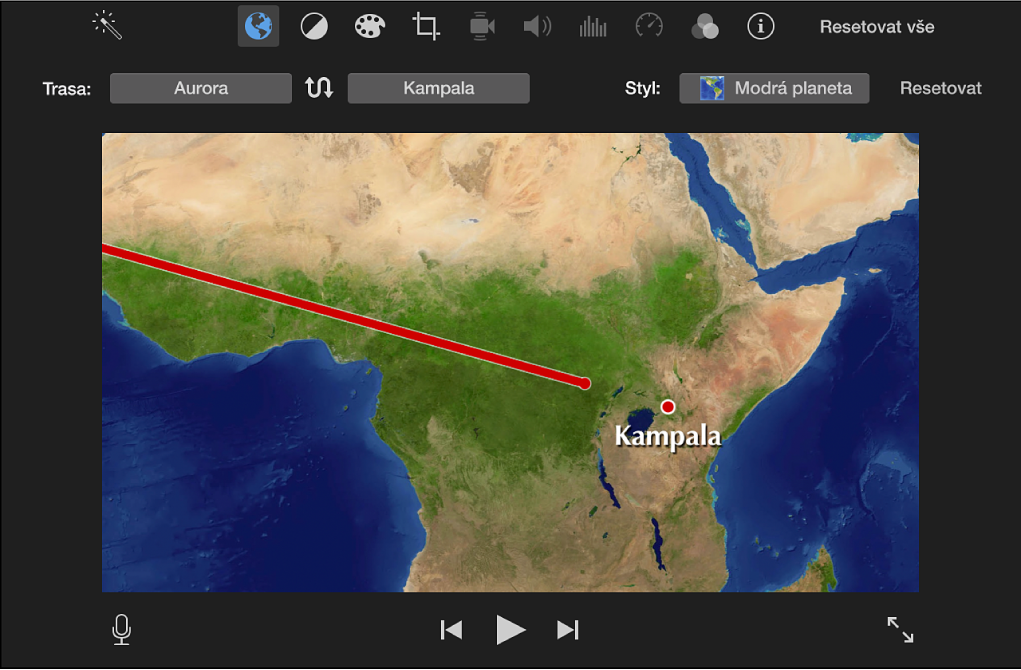
Dvakrát klikněte na mapu nebo pozadí.
Mapa nebo pozadí budou přidány do filmu v pozici přehrávací hlavy.
Úprava animované cestovní mapy
Můžete změnit trasu a styl animované cestovní mapy použité ve filmu.
V aplikaci iMovie
 na Macu dvakrát klikněte na animovanou cestovní mapu na časové ose.
na Macu dvakrát klikněte na animovanou cestovní mapu na časové ose.Nad prohlížečem se zobrazí ovládací prvky animované cestovní mapy.
Proveďte některou z následujících akcí:
Vytvoření trasy: Klikněte na místní nabídky trasy a vyberte výchozí a cílové místo.
Poznámka: Do textového pole „Zobrazit na mapě název“ můžete zadat vlastní název místa.
Změna vzhledu animované cestovní mapy: Klikněte na místní nabídku Styl a zvolte požadovanou možnost.
Obrácení trasy: Klikněte na tlačítko Prohození.
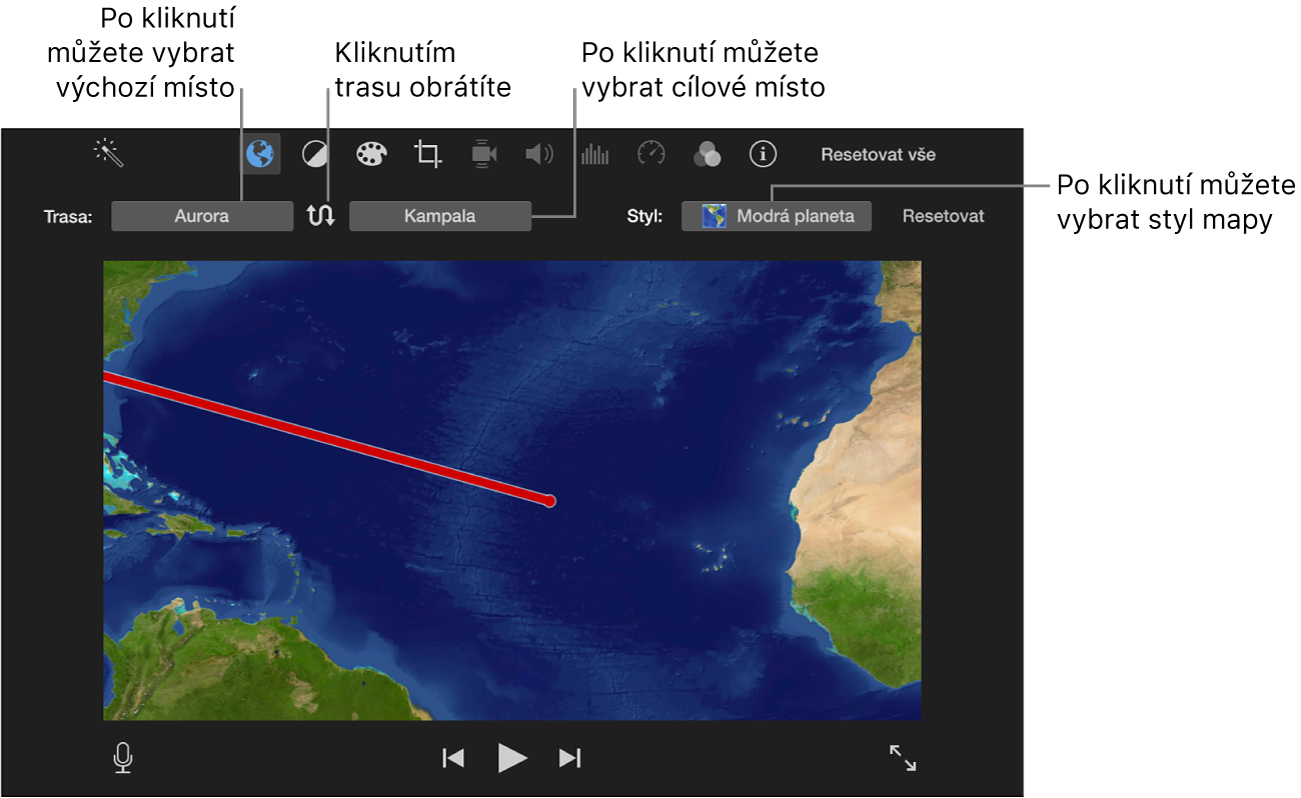
Odstranění změn trasy: Klikněte na tlačítko Resetovat napravo od místní nabídky Styl.
Změna barev jednobarevného pozadí nebo pozadí s přechodem či vzorem
V aplikaci iMovie
 na Macu můžete vybrat pozadí časové osy.
na Macu můžete vybrat pozadí časové osy.Nad prohlížečem se zobrazí ovládací prvky pro nastavení pozadí.
Klikněte na tlačítko Generátor
 .
.Nad prohlížečem se zobrazí dvě kola barev pro vytvoření jednobarevného pozadí nebo pozadí s přechodem či vzorem.
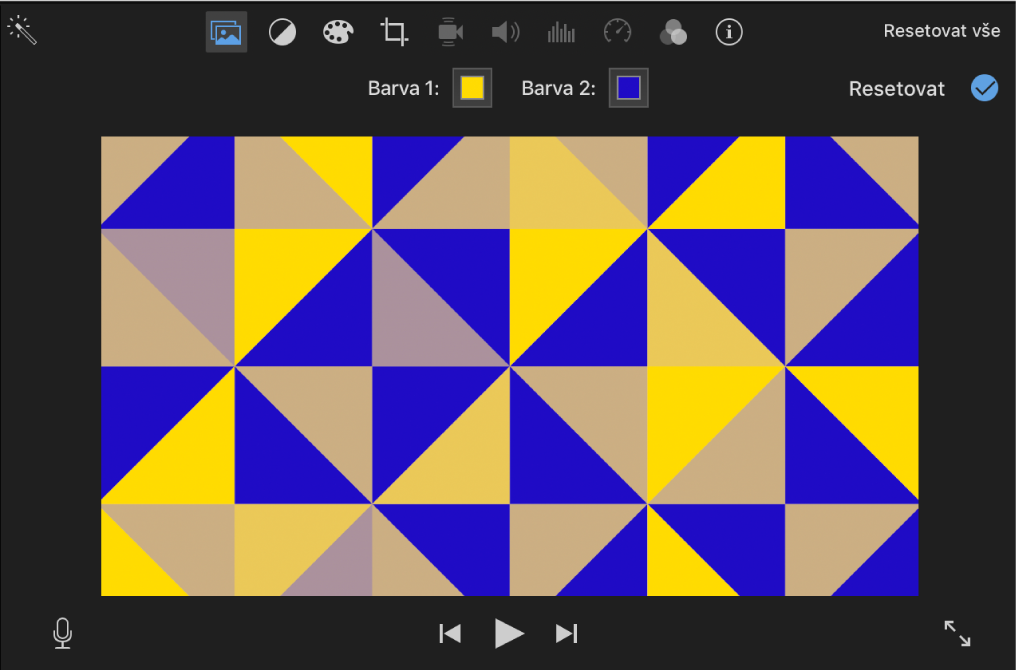
Klikněte na kolo barev a potom v okně Barvy vyberte požadovanou barvu.